
Es ist aus dem Verkauf der klar geworden G3 und G2 dass die Leute Fans der Art und Weise sind, wie LG sein führendes Telefon der G-Serie entwickelt hat. Zwischen den unglaublich dünnen Einfassungen und der Platzierung der Ein- / Ausschalt- und Lautstärketasten auf der Rückseite des Telefons gibt es viel zu lieben. Fügen Sie dem Aussehen reichlich Leistung und eine großartige Kamera hinzu, und es ist ein ziemliches Paket.
Wenn es um die vierte Generation der G-Serie geht, müssen wir uns alles, was LG getan hat, genauer ansehen um das Telefon zu verbessern - und zum Glück wurde viel getan, und wir hatten ein paar Monate Zeit, um alles zu verdauen.
Und damit sind hier 10 Dinge, die Sie über das LG G4 wissen müssen.
Lesen Sie jetzt: 10 Dinge, die Sie über das LG G4 wissen müssen
Sie können die Rückplatte des LG G4 durch verschiedene Leder- und Kunststoffoptionen ersetzen

Wenn Sie die hintere Abdeckung des LG G4 entfernen und wieder anbringen können, können Sie Ihr Telefon einfacher anpassen und es zu Ihrem eigenen machen. Dies bedeutet, dass Sie verschiedene Farb- und Materialträger auf Ihrem Telefon austauschen können, aber auch Zugriff auf den Akku und den externen Speicher des Geräts erhalten können - mehr dazu auf einer anderen Folie.
Verizon bietet das Pixel 4a für nur 10 US-Dollar pro Monat auf neuen Unlimited-Linien an
Je nachdem, wo Sie Ihr G4 kaufen, wird es entweder mit einer Kunststoff- oder einer Lederunterlage geliefert. Während die meisten der AndroidCentral-Mitarbeiter bevorzugen Beim Aussehen und der Haptik der Lederoption liegt die Wahl ganz bei Ihnen, was Sie an Ihr Telefon angeschlossen haben. LG verkauft viele Variationen der Lederrücken in ihrem Online-Shop und noch mehr können in stationären Carrier-Läden gekauft werden. Sie müssen nicht länger eine Hülle auf Ihr Telefon legen, um das Aussehen anzupassen.
Tauschen Sie den Akku aus, um ihn sofort vollständig aufzuladen

Seit Jahren gibt es eine Debatte darüber, ob Benutzer wirklich die Möglichkeit benötigen, Batterien in und aus ihren Handys auszutauschen. Während andere Unternehmen beschlossen haben, den Akku lieber dauerhaft in ihren Handys zu verschließen, hat LG es weiterhin ermöglicht, den austauschbaren Akku gegen einen neuen auszutauschen.
LG verkauft ein Ladepaket mit einem 3000-mAh-Akku und einer Ladestation, damit Sie Ihren zusätzlichen Akku außerhalb Ihres G4 aufladen können. Der springende Punkt bei der zusätzlichen Batterie ist die Bequemlichkeit. Sie müssen sich keine Sorgen mehr machen, wenn Sie Ihr Telefon anschließen, wenn der Ladezustand niedrig ist. Schalten Sie einfach Ihr Telefon aus, tauschen Sie den aufgeladenen Akku aus und wenn Sie Ihr Telefon wieder einschalten, sollten Sie wieder voll aufgeladen sein.
Fügen Sie so viel externen Speicher hinzu, wie Sie möchten

Ähnlich wie beim austauschbaren Akku sehen wir weniger Telefone mit der Möglichkeit, externen Speicher in Form einer microSD-Karte hinzuzufügen. Der microSD-Kartensteckplatz befindet sich unter der hinteren Abdeckung und über der SIM-Karte und ermöglicht Karten mit einer Größe von bis zu 2 TB - auch wenn diese microSD-Karte noch nicht erfunden wurde.
Wenn Sie Ihrem LG G4 mehr Speicherplatz hinzufügen können, können Sie mehr Medien wie Musik, Videos, Bilder und vieles mehr aufnehmen. Zum Glück haben die Telefonhersteller damit begonnen, mehr Flash-Speicher in die Mobilteile zu integrieren, aber die Der günstigste Weg, um Ihren Speicherbedarf zu erweitern, besteht darin, Ihre eigene microSD-Karte bereitzustellen, wenn die Option verfügbar ist.
Einfach organisieren Sie Ihr Einstellungsmenü ist Listen oder Kategorien
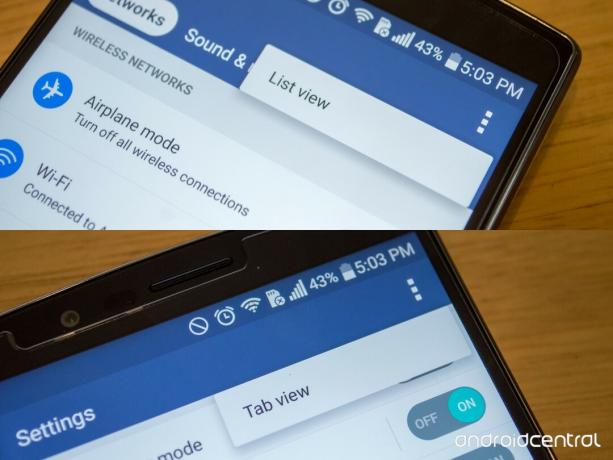
Wenn Sie Ihr LG G4 zum ersten Mal einrichten, werden Ihre Einstellungen in vier verschiedene Kategorien unterteilt. Jede der Kategorien hat eine eigene Registerkarte, die mit schrecklichem Bildlauftext gekennzeichnet ist. Zum Glück hat LG es möglich gemacht, das Aussehen und die Gestaltung des Einstellungsmenüs zu ändern.
Immer wenn Sie sich in den Haupteinstellungen des G4 befinden, sollte die dreipunktige Überlaufmenüschaltfläche oben rechts auf Ihrem Bildschirm angezeigt werden. Wenn Sie darauf tippen, erhalten Sie nur eine Kachel zur Auswahl. Diese Kacheloption fragt Sie, ob Sie die Ansicht ändern möchten von der Registerkartenansicht zur Listenansicht oder Listenansicht zurück zur Registerkartenansicht. Die Dinge sind in den beiden verschiedenen Ansichten etwas unterschiedlich organisiert. Wenn Sie also nach dem Wechseln der Ansicht nichts finden, kann dies der Fall sein Dies liegt daran, dass es in einem Untermenü versteckt oder in einer einfachen Site versteckt ist, aber in einer Kategorie organisiert ist, die Sie möglicherweise nicht erwarten, es zu finden im.
Sie können zwei separate Apps gleichzeitig ausführen... Wenn du wolltest
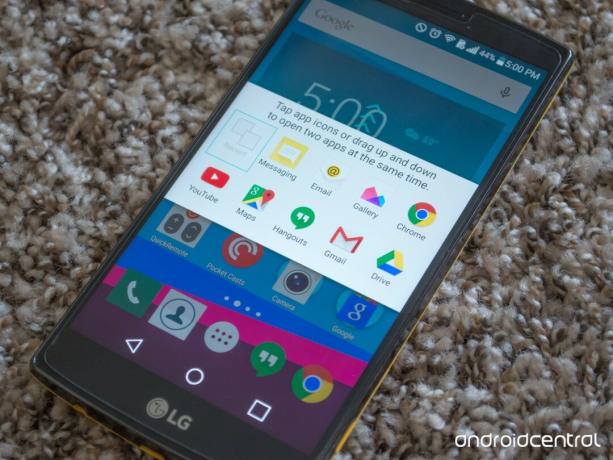
Da unsere Telefonbildschirme immer größer werden, als wir es uns jemals hätten vorstellen können, ist es nur sinnvoll, dass die Benutzer diesen zusätzlichen Bildschirmbereich nutzen möchten, um produktiver zu sein. In den G4 gebacken ist so etwas wie Dual Window Damit können Sie zwei verschiedene Anwendungen gleichzeitig ausführen. Leider gibt es nur eine Handvoll kompatibler Apps, die damit arbeiten.
Um diese Funktion zu aktivieren, gehen Sie in die Einstellungen Ihres G4 und suchen Sie die Option für das Dual-Fenster. Hier können Sie es ein- und ausschalten und haben die Möglichkeit, Links oder Anhänge aus Texten und E-Mails im Dual-Fenster automatisch zu öffnen.
Nachdem alles aktiviert ist, tippen Sie auf die quadratische Schaltfläche "Letzte Apps", damit das Karussell der Apps auf dem Bildschirm angezeigt wird. Nachdem Sie das Dual-Fenster aktiviert haben, wird neben der Schaltfläche Alle löschen die Schaltfläche Dual-Fenster hinzugefügt. Tippen Sie darauf und Sie werden in einem Dialogfeld aufgefordert, zwei der aufgelisteten Apps auszuwählen, die gleichzeitig auf Ihrem LG G4 angezeigt werden sollen. Es gibt eine hellblaue Linie und eine Registerkarte, die die beiden Anwendungen trennen. Durch einfaches Verschieben nach oben oder unten können Sie die Größe der beiden Bildschirme ändern. Tippen Sie auf die Registerkarte und Sie erhalten die Option, die Platzierung der beiden Apps zu tauschen und die aktuelle App zu ersetzen Mit einem anderen Fenster können Sie das ausgewählte Fenster vorübergehend im Vollbildmodus anzeigen oder das Dual-Fenster einfach vollständig schließen.
Fügen Sie die Bildschirmschaltflächen nach Herzenslust hinzu, subtrahieren Sie sie, ordnen Sie sie neu an und passen Sie sie an

Die Bildschirmtasten am unteren Rand des G4-Displays, mit denen Sie durch Ihr Telefon navigieren können, sind immer vorhanden, sodass Sie es an Ihren Geschmack anpassen können sollten. Mit LG können Sie dies in den Einstellungen Ihres Telefons tun.
Gehen Sie in Ihr LG G4 die Einstellungen und finde die Anzeige Möglichkeit. Unter dem Grundeinstellungen Überschrift finden Home-Touch-Tasten und tippen Sie darauf. Hier finden Sie drei verschiedene Schaltflächen, die jeweils ihre eigenen Möglichkeiten zum Anpassen Ihrer Navigationsschaltflächen bieten.
Die erste Option ist Tastenkombination Hiermit können Sie die gewünschten Schaltflächen in Ihrer Navigationsleiste hinzufügen, entfernen und neu anordnen. Neben den Standardschaltflächen können Sie eine Verknüpfung hinzufügen, um Ihre Benachrichtigungsleiste, QuickMemo +, zu öffnen. Qslide und Dual-Fenster. Sie können maximal 6 dieser Schaltflächen gleichzeitig aktiv haben. Wählen Sie also mit Bedacht aus. Zuletzt können Sie die Schaltflächen von links nach rechts in der Reihenfolge anordnen, in der sie sich befinden sollen.
Zurück im Menü Anzeige ist die zweite Option, die Sie haben, Farbe. Hier können Sie die Hintergrundfarbe in der Leiste hinter Ihren Navigationsschaltflächen auswählen. Sie haben die Möglichkeit, den Hintergrund entweder schwarz oder weiß zu gestalten, wodurch die Farben der Navigationsschaltflächen in die entgegengesetzte Option geändert werden.
Die dritte und letzte Option zum Anpassen der Navigationsschaltflächen ist die Möglichkeit, die Home-Touch-Schaltflächen auszublenden. Auf diese Weise können Sie die Navigationsschaltflächen bestimmter Anwendungen auf Ihrem Telefon ausblenden, während Sie es verwenden. In den meisten Spielen und Video-Streaming-Anwendungen hat der Entwickler dafür gesorgt, dass die Schaltflächen vom Bildschirm verschoben werden. Dies ist jedoch nicht bei allen Apps der Fall. Suchen Sie einfach eine App in der Liste, in der die Navigationsschaltflächen nicht angezeigt werden sollen, und wählen Sie sie aus. Wenn Sie die betreffende App verwenden, werden die Navigationsleiste und alle vom Bildschirm verschoben und wenn Sie es jemals wollen Um wieder zu erscheinen, wischen Sie einfach von der Kante, zu der die Tasten zurückgezogen wurden, nach innen, und sie sind für Sie da verwenden.
Laden Sie Ihr Telefon schnell mit Qualcomms Schnellladung auf

Eine Funktion, die jeder von seinen Handys erwartet, ist eine lange Akkulaufzeit. Während das Geheimnis, dass ein Akku länger als der durchschnittliche Arbeitstag hält, noch nicht gelüftet ist, hat Qualcomm herausgefunden, wie Sie Ihr Telefon in einem Bruchteil der Zeit aufladen können, die normalerweise benötigt wird. Mit Quick Charging 2.0 im LG G4 können Sie zertifizierte Ladegeräte verwenden, um den Akku Ihres Telefons in wenigen Minuten wieder aufzufüllen.
Steuern Sie Ihr Home Entertainment-System mit Ihrem Telefon

Sind Sie es leid, ständig nach den verschiedenen Fernbedienungen zu suchen, die Ihr Unterhaltungssystem steuern? Mit dem integrierten IR-Blaster oben auf Ihrem Telefon und der QuickRemote-Anwendung von LG können Sie Ihr LG G4 in eine Universalfernbedienung verwandeln.
Wenn Sie die LG QuickRemote-App starten, werden Sie aufgefordert, eine Fernbedienung einzurichten. Wählen Sie einfach den Raum aus, in dem Sie sich befinden, und fügen Sie die Plus-Schaltfläche hinzu. Sie können zwischen verschiedenen Kategorien wählen, z. B. Fernseher, Kabelbox und mehr. Geben Sie die Marke des Geräts ein, das Sie steuern möchten, und befolgen Sie die Anweisungen auf dem Bildschirm. In kürzester Zeit steuern Sie mit Ihrem G4 alle elektronischen Geräte in Ihrem Haus.
Verwenden Sie Ihre Lautstärketasten, um die Kamera und QMemo + zu starten

Mit den Lautstärketasten auf der Rückseite des LG G4 können Sie QuickMemo + und die Kamera des Telefons starten, ohne den Bildschirm einzuschalten. Alles, was Sie tun müssen, ist zweimal auf eine der Lautstärketasten zu drücken, während das Display ausgeschaltet ist und die entsprechenden Apps gestartet werden.
Um diese Funktion zu aktivieren, gehen Sie in Ihre G4 die Einstellungen und suchen Sie die Tastenkürzel Möglichkeit. Hier finden Sie ein Fenster, in dem erklärt wird, dass QuickMemo + durch zweimaliges Drücken der Lauter-Taste gestartet wird und die Kamera durch gleiches Drücken der Leiser-Taste gestartet wird. Verwenden Sie den Ein- / Ausschalter oben rechts auf dem Bildschirm, um die Funktion zu aktivieren.
Am unteren Bildschirmrand sehen Sie auch die Option, etwas zu aktivieren, das als Schnellschuss bezeichnet wird. Wenn diese Option aktiviert ist, wird jedes Mal, wenn Sie die Kamera durch zweimaliges Drücken der Lautstärketaste schnell starten, sofort ein Bild aufgenommen. Dies ist nützlich, wenn Sie etwas aufnehmen müssen, das Sie möglicherweise verpassen, wenn ein Bild nicht sofort aufgenommen wird. In der Regel führt dies jedoch nur zu vielen verschwommenen zufälligen Fotos in Ihrer Galerie.
Fügen Sie Ihre Lieblings-Apps zum Sperrbildschirm des LG G4 hinzu

Bei der Verwendung Ihres LG G4 haben Sie wahrscheinlich bemerkt, dass es App-Verknüpfungen gibt, die manchmal am unteren Rand Ihres Sperrbildschirms angezeigt werden. Diese Verknüpfungen führen zu Standard-LG-Apps, die Sie möglicherweise nicht einmal auf Ihrem Telefon verwenden. In den Einstellungen Ihres Telefons versteckt, können Sie diese Verknüpfungen tatsächlich Anwendungen zuweisen, die für Sie nützlicher sind.
Gehen Sie in Ihre G4 die Einstellungen und geben Sie die Bildschirm sperren Speisekarte. Unter der Überschrift "Anpassen" sollte das angezeigt werden Verknüpfungen Möglichkeit. Hier können Sie auswählen, welche Anwendungen auf Ihrem Sperrbildschirm angezeigt werden sollen. Klicken Sie auf das Zahnrad, das über dem App-Symbol überlagert ist, und ein Dialogfenster wird geladen. Hier können Sie eine neue App auswählen, um eine Verknüpfung hinzuzufügen oder die Verknüpfung ganz zu entfernen.
Wenn Sie die Option zum Ändern der Verknüpfungen der Sperrbildschirm-App nicht sehen, liegt dies höchstwahrscheinlich daran, dass Sie eine Form der Sperrbildschirmsicherheit eingerichtet haben, z. B. ein Muster, eine PIN, ein Kennwort oder einen Klopfcode. Um diese Verknüpfungen anzupassen, müssen Sie zuerst die Bildschirmsperre deaktivieren, damit die Option zum Anpassen der Verknüpfungen in den Einstellungen Ihres G4 angezeigt wird.
